Comment forcer le redémarrage de liPhone

Lorsque vous utilisez votre iPhone et que les applications commencent à planter ou à ralentir considérablement, vous redémarrez normalement votre appareil pour qu'il fonctionne à nouveau correctement. Mais
Google a fait de grands progrès pour transformer Google Meet en une application plus polyvalente et accessible. Au-delà des personnalisations de réunion, Google Meet est désormais également gratuit pour tout le monde. Cela dit, vous devez faire quelques choses avant de pouvoir créer ou rejoindre une réunion. Voici ce que vous devez savoir.
Créer un compte
Créer un compte et démarrer avec Google Meet est une promenade dans le parc. Cette application fait partie de G-Suite, mais elle est également gratuite pour tous.

Tout d'abord, vous devez vous rendre sur meet.google.com . Pour utiliser l'application, vous avez besoin d'un compte Google. Cliquez sur le lien d'inscription gratuite et vous serez redirigé vers la page d'inscription.
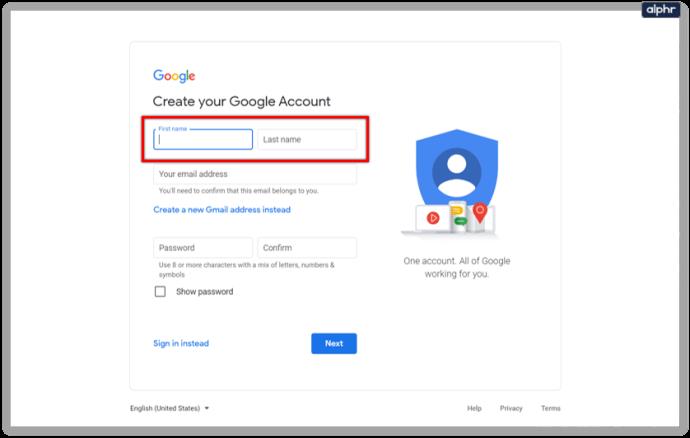













Une fois que vous avez fait cela, vous pouvez immédiatement démarrer une réunion ou entrer le code d'une réunion existante pour rejoindre une conférence téléphonique.

Se connecter avec un compte Gmail existant
Si vous avez déjà une ou plusieurs adresses e-mail Gmail, vous pouvez vous rendre sur meet.google.com et vous connecter. Vous pourrez alors rejoindre ou démarrer une réunion.
Vous pouvez également cliquer sur une icône carrée en pointillés dans votre navigateur, si vous êtes déjà connecté, puis cliquer sur l'icône Meet pour vous connecter à Google Meet.

Une autre façon d'initier une réunion consiste à la démarrer à partir de votre compte de messagerie. Vous remarquerez que sur le panneau de gauche, sous les dossiers de messagerie, vous avez un petit onglet pour Google Meet. Il y a deux options ici :

Il est plus facile de faire les choses à partir d'ici, et c'est bien que votre compte Gmail puisse servir de base d'opérations en quelque sorte. Vous pouvez également initialiser Google Hangouts à partir d'ici, envoyer et programmer des e-mails, démarrer une réunion, etc.
Notez que lorsque vous démarrez une réunion, la salle de réunion s'ouvre dans une nouvelle fenêtre. N'oubliez pas non plus de cliquer sur le bouton Autoriser lorsque votre navigateur vous demande d'utiliser votre caméra. Et assurez-vous que les paramètres de confidentialité et d'autorisations de votre smartphone ne bloquent pas votre appareil photo.
Comment programmer une réunion
L'une des fonctionnalités les plus intéressantes de Google Meet est que vous pouvez planifier des réunions. Cela vous permet de prévenir tous les invités à l'avance et vous avez une meilleure chance d'avoir tout le monde au même endroit en même temps.





Tout le monde recevra une invitation et un ID de réunion afin de pouvoir rejoindre la réunion une fois qu'elle aura commencé.
Comment utiliser Google Meet sur votre smartphone
Alors que Gmail peut être sur la plupart des smartphones par défaut, l'application Google Meet ne l'est pas. Vous devrez donc vous le procurer sur le Play Store ou l'App Store, selon votre système d'exploitation.

Une fois l'application installée, vous pouvez l'ouvrir et appuyer sur le bouton Nouvelle réunion pour créer une nouvelle réunion. Vous pouvez également appuyer sur l'option Rejoindre avec un code si vous souhaitez en rejoindre un existant.

Bien sûr, vous pouvez également ignorer l'installation de l'application et utiliser la même méthode de réunion planifiée. Accédez à votre application Gmail, affichez le calendrier et créez un événement de réunion à partir de là.
Notez que les utilisateurs G-Suite peuvent également utiliser leur compte G-Suite pour rejoindre des réunions. Et, lorsque vous utilisez un compte G-Suite pour créer une réunion, vous pouvez également lui attribuer un surnom unique. Vous ne pouvez pas faire cela avec un compte Google personnel.
Gardez à l'esprit que si vous avez un compte G-Suite et que vous êtes membre d'une organisation, vous ne pourrez peut-être pas créer de réunion. Tout d'abord, l'administrateur de votre organisation doit activer la fonctionnalité Meet.
Compatibilité Google Meet
Google Meet est compatible avec de nombreux navigateurs populaires, notamment Chrome, Firefox, Edge et Safari. Cependant, les navigateurs tels qu'Internet Explorer ou Opera ont une prise en charge limitée de Meet et ne garantissent pas une expérience utilisateur sans faille.
À quelle fréquence utilisez-vous Google Meet ? Avez-vous eu des problèmes importants? Partagez votre expérience avec le reste de la communauté TJ dans la section des commentaires ci-dessous.
Lorsque vous utilisez votre iPhone et que les applications commencent à planter ou à ralentir considérablement, vous redémarrez normalement votre appareil pour qu'il fonctionne à nouveau correctement. Mais
Quiconque a été en ligne est probablement tombé sur une fenêtre contextuelle indiquant : « Ce site utilise des cookies ». Vous avez toujours la possibilité d'accepter tout
Le calcul de grandes quantités de données dans Excel peut s'avérer fastidieux et fastidieux, c'est pourquoi l'automatisation est utile. Si vous utilisez régulièrement Excel, vous
Est-il temps de remplacer votre bracelet Apple Watch ? Nous allons vous montrer comment retirer votre bracelet Apple Watch dans ce didacticiel utile.
Les pop-ups Web sont devenues tellement synonymes de pages indésirables que la plupart des navigateurs les bloquent par défaut. Cependant, de temps en temps, un site peut avoir un
Les Sims 4 est le dernier opus d'une franchise de jeux lancée il y a près de 20 ans. Aujourd'hui, il propose des fonctionnalités et des paramètres cachés pour donner aux utilisateurs
À mesure que la vie devient plus virtuelle, savoir comment envoyer avec succès une pièce jointe dans votre application Messenger, que ce soit pour des raisons professionnelles ou personnelles, est devenu une nécessité.
Il existe de nombreuses raisons pour lesquelles vous aimez filmer et monter. Vous pouvez filmer les lieux que vous avez visités, les personnes que vous aimez et capturer tout moment spécial que vous souhaitez
Si vous avez rencontré une erreur de manifeste Steam indisponible, le client Steam n'a pas réussi à accéder au manifeste. L'erreur se produit lorsque la plateforme ne trouve pas
Avec Google Maps, vous pouvez visiter de nouveaux endroits sans craindre de vous perdre. Tout ce que vous avez à faire est d'entrer votre lieu de départ et votre destination,
Lors de l'enregistrement d'un compte auprès de Telegram, vous devez ajouter un numéro de téléphone à vos informations personnelles. Si vous êtes curieux de confirmer celui de quelqu'un d'autre
Bien qu'il soit créé par la société mère de TikTok, CapCut offre bien plus de contrôle sur une vidéo que TikTok. Vous pouvez utiliser les excellents outils d'édition de CapCut pour
Si vous préférez préserver votre vie privée en cachant l'espace derrière vous pendant les appels Zoom, il peut être dans votre intérêt d'utiliser le flou de Zoom.
Découvrez comment transformer votre Amazon Echo Show en cadre photo numérique avec Amazon Photos dans ce guide.
Vous avez la possibilité de faire de Chrome votre navigateur par défaut lorsque vous l'utilisez pour la première fois. Si vous ignorez l'invite, vous pouvez toujours utiliser le navigateur
Un formulaire de commande en ligne aide les entreprises à recevoir les commandes de leurs clients sans tracas. Avec un bon de commande, les clients peuvent passer des commandes de produits, faire
En matière de simplicité, de sécurité et de fonctionnalités, AnyDesk est devenu un succès instantané pour le partage de bureau sans latence, dépassant rapidement TeamViewer. Si tu
YouTube propose aux téléspectateurs plusieurs fonctionnalités d'accessibilité pour améliorer leur expérience de visionnage. Deux d’entre eux sont des sous-titres et des sous-titres codés. Avec récent
Un élément clé de vos voyages interstellaires dans Starfield est l’excitation de construire des avant-postes sur des mondes extraterrestres. Les ressources que vous pouvez en tirer
Vous avez fait vos recherches, pris votre décision et souhaitez investir dans une action, mais les marchés ne sont pas encore ouverts. Heureusement, ce n'est pas un problème car


















